如何只打印excel表格中的一部分内容
1、打开我的表格,如图
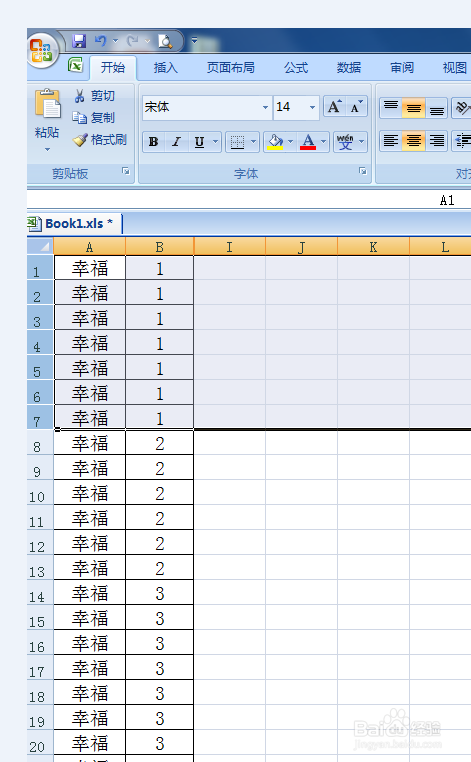
2、左键拉一下,选中需要打印的部分。如图红色标注的1的部分。

3、左键点击表格做上端的图标,选中打印左键点开。如图红色标注部分

4、弹出下图,在打印内容里点击选定区域,点击确定。如下图红色标注部分。(这个时候就已经完成打印了,如有疑问的可以参考以下步骤来个预览5.6.7)
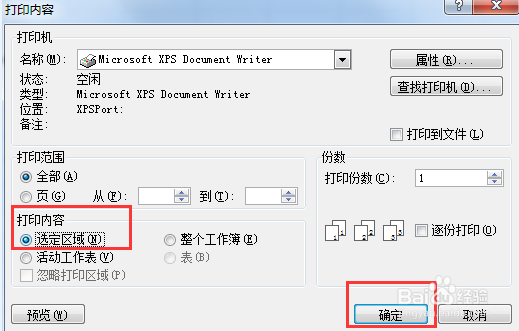
5、点击的预览,如下图红色标注部分。
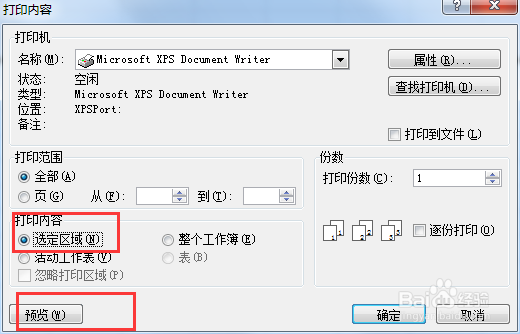
6、点击预览弹出下图。(红框框的区域正好是我图2选中的需要打印的区域)
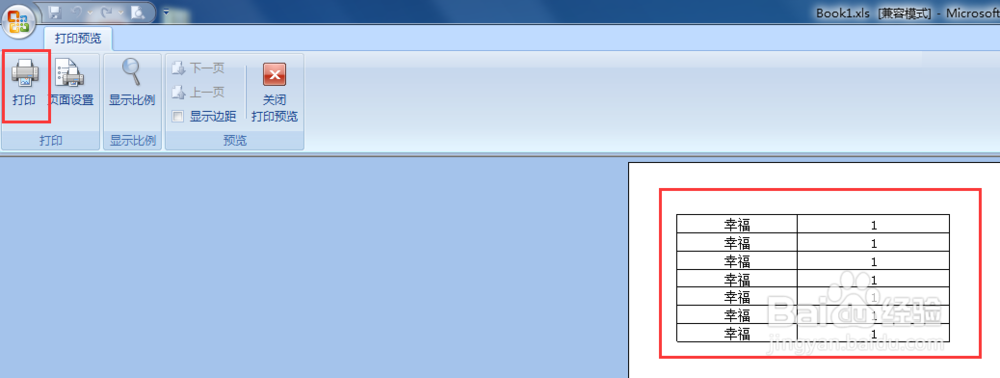
7、下面就可以直接打印了。如图左上角红色标注部分

声明:本网站引用、摘录或转载内容仅供网站访问者交流或参考,不代表本站立场,如存在版权或非法内容,请联系站长删除,联系邮箱:site.kefu@qq.com。
阅读量:132
阅读量:49
阅读量:44
阅读量:91
阅读量:21